Excel'deki veri çubukları, bazı koşullara göre bir çalışma sayfasındaki hücreleri veya veri aralığını vurgulamak için kullanılan, excel'de bulunan bir tür koşullu biçimlendirme seçeneğidir, daha net görünür kılmak için sütundaki çubukların daha geniş yapılması önerilir veri çubukları, ana sayfa sekmesindeki excel'deki koşullu biçimlendirme sekmesinde bulunur.
Excel'deki Veri Çubukları nedir?
Excel'deki veri çubukları, bir çubuk grafik eklememize olanak tanıyan koşullu biçimlendirme işlevlerine aittir, ancak veri çubuklarını çubuk grafikten farklı kılan ana şey, veri çubuklarının farklı bir konum yerine hücrelerin içine yerleştirilmesidir. Çubuk grafikler yeni bir konuma eklenir ve bunlar excel için bir nesnedir, ancak veri çubukları hücrede bulunur ve excel'e nesne değildir.
Veri çubukları, excel'in içine bir çubuk grafik ekler ve bu, hücrelerin değerlerini görselleştirmeye yardımcı olur. Daha büyük değerin büyük bir çubuk çizgisi olacaktır ve daha küçük olan değerin küçük bir çubuk çizgisi olacaktır. Bu şekilde veri çubuğu, bir kullanıcının sayıları görselleştirmesine ve zamandan tasarruf etmesine yardımcı olur. Veri çubukları ayrıca, veri çubukları yalnızca hücrede bulunduğundan, kullanıcının çalışma sayfası alanını kaydetmesine yardımcı olur.
Excel'de Veri Çubukları Nasıl Eklenir?
Aşağıda, Excel'de veri çubukları eklemek için örnekler verilmiştir.
Bu Veri Çubukları Excel Şablonunu buradan indirebilirsiniz - Veri Çubukları Excel ŞablonuÖrnek 1 - Değerlerle Birlikte Veri Çubukları
Adım 1: Veri çubuklarını eklemek istediğimiz aralığı seçin.

Adım 2: Ana sayfa sekmesine gidin ve koşullu biçimlendirmeyi seçin.

Adım 3: Koşullu biçimlendirme seçeneklerinden Veri çubukları seçeneğini seçin.
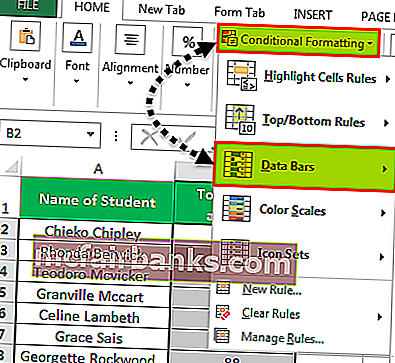
Adım 4: Mevcut varsayılan veri çubuğu grafiklerinden gerekli renk temasına göre herhangi birini seçin.

Adım 5: Veri çubukları eklendikten sonra sonucu aşağıdaki gibi alacağız.

Örnek 2 - Değerleri Olmayan Veri Çubukları
Bu yöntemde hücredeki değerleri gizleyeceğiz.
Öncelikle Veri çubuklarını yukarıdaki adımlara göre ekleyeceğiz ve ardından aşağıdaki adımları izleyeceğiz.
Adım 1: Veri çubuğu grafiğini seçin.

2. Adım: Koşullu biçimlendirmeye gidin ve "Kuralları Yönet" i seçin.

Adım 3: "Kuralları yönet sekmesinden" "Kuralları Düzenle" yi seçin.

Adım 4: Şimdi, hücrelerdeki değerin görünmemesi için “Yalnızca Çubuğu Göster” seçeneğini seçmemiz gerekiyor.

Adım 5: Yukarıdaki adımlardan sonra aşağıdaki sonucu alacağız.

Örnek 3 - Negatif ve Pozitif Veri Çubukları
Bu durumda, sadece bazı negatif değerlere ve bazı pozitif değerlere ihtiyacımız var.
Negatif ve pozitif değere sahip bir veri çubuğu grafiği oluşturmak için, hücre aralığını seçmeniz ve yöntem 1'deki adımları uygulamanız yeterlidir.

Yukarıdaki adımlardan sonra aşağıdaki sonucu alacağız.

Örnek 4 - Belirli Bir Değerin Üstündeki Veri Çubukları
Bu durumda, yalnızca belirtilen koşulu karşılayan hücrelerin biçimlendirileceği bir koşul eklememiz gerekir.

Adım 1: Koşullu biçimlendirmenin "Kuralı Yönet" seçeneğinden "Kuralı düzenle" yi seçin.


Adım 2: Kuralı düzenleme penceresinden, koşulumuza göre bazı değişiklikler yapmamız gerekir.


Adım 3: Şimdi yalnızca 30'dan büyük bir değere sahip hücreler biçimlendirilecek.

Excel'deki Veri Çubuklarının Açıklaması
- Veri çubukları, yalnızca birkaç dakika içinde zamandan tasarruf etmemize ve görselleştirme efekti oluşturmamıza olanak tanır. Veri çubukları, çubuk grafiğimizle aynıdır, ancak fark, çubuk grafiklerin mükemmel nesneler olması, ancak veri çubuklarının yalnızca hücrelerin iç kısmı olması ve hücrede bulunmasıdır.
- Veri çubukları yalnızca nicel verilerimiz olduğunda çalışır ve veri çubuklarını nitel verilerde kullanmak mümkün değildir. Excel'e veri çubukları eklediğimizde, veri çubuğunu eklediğimiz tüm hücre aralığı bir küme olarak kabul edilir ve excel, tüm verilere göre çubuğun uzunluğunu tahsis eder.
- Kullandığımız veriler önce excel ile analiz edilecek, ardından minimum ve maksimum değerler excel tarafından belirlenecektir. Min ve max değerlere göre çubuk uzunluğuna excel karar verir.
- Veri çubuklarında kullanılabilecek birçok başka özelliğe sahibiz. Yalnızca belirli bir sınırın üzerinde değere sahip hücreleri biçimlendirmeyi seçebiliriz, yalnızca belirli koşullar arasında bir değere sahip hücreleri biçimlendirmeyi seçebiliriz.
- Bu şekilde, veri çubuklarına bazı koşullar vermeyi ve onları daha dinamik hale getirmeyi de seçebiliriz. Veri çubuklarına koşullar ekleyebildiğimiz için bu işlevin koşullu biçimlendirme sınıfına ait olmasının nedeni budur.
- Bir çubuk grafikte pozitif ve negatif eksene sahip olduğumuz gibi, aynı veri tablosunda negatif ve pozitif değeri göstermeyi de seçebiliriz. Tek fark, iki eksen yerine yalnızca bir eksen olacağıdır ve bu, veri çubuklarının negatif değerlere sahip olduğumuz durumlarda daha kullanışlı olmasını sağlar.
Excel'deki Veri Çubukları Hakkında Unutulmaması Gerekenler
- Veri çubukları yalnızca nicel verilerle çalışır.
- Veri çubukları öne çıkacak bir nesne değildir.
- Veri çubukları ayrıca negatif sayılar için de kullanılabilir.
- Veri çubuklarında yalnızca bir eksen vardır.
- Veri çubukları, verilerin değerlerinde daha az varyasyon olduğu durumlarda en iyi sonucu verir.